如何使用 vba 显示所有行(带有示例)
您可以使用 VBA 中的Hidden属性来显示给定工作表中的行。
要显示给定工作表上的所有行,您可以使用以下语法:
Sub UnhideAllRows()
Rows.EntireRow.Hidden = False
End Sub
通过使用Hidden属性并指定值False ,我们告诉 Excel 显示当前工作表上的所有行。
以下示例展示了如何在实践中使用此语法。
示例:如何使用 VBA 显示所有行
假设我们有一个 Excel 工作表,其中包含有关不同篮球运动员的信息:

现在假设我们右键单击第 3 行,然后单击Hide :
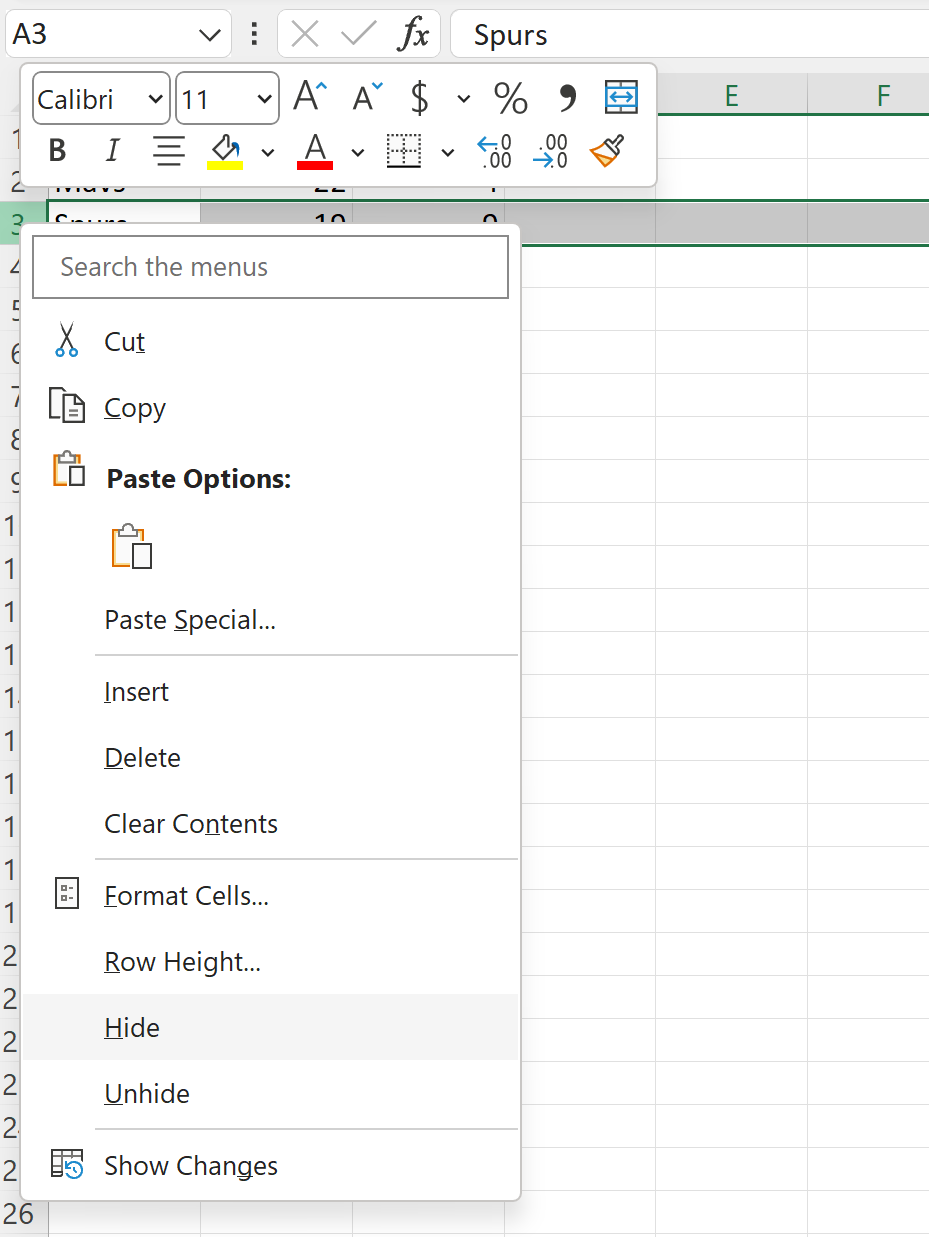
假设我们对第 7 行和第 8 行重复此过程,这样我们的工作表中现在隐藏了几行:
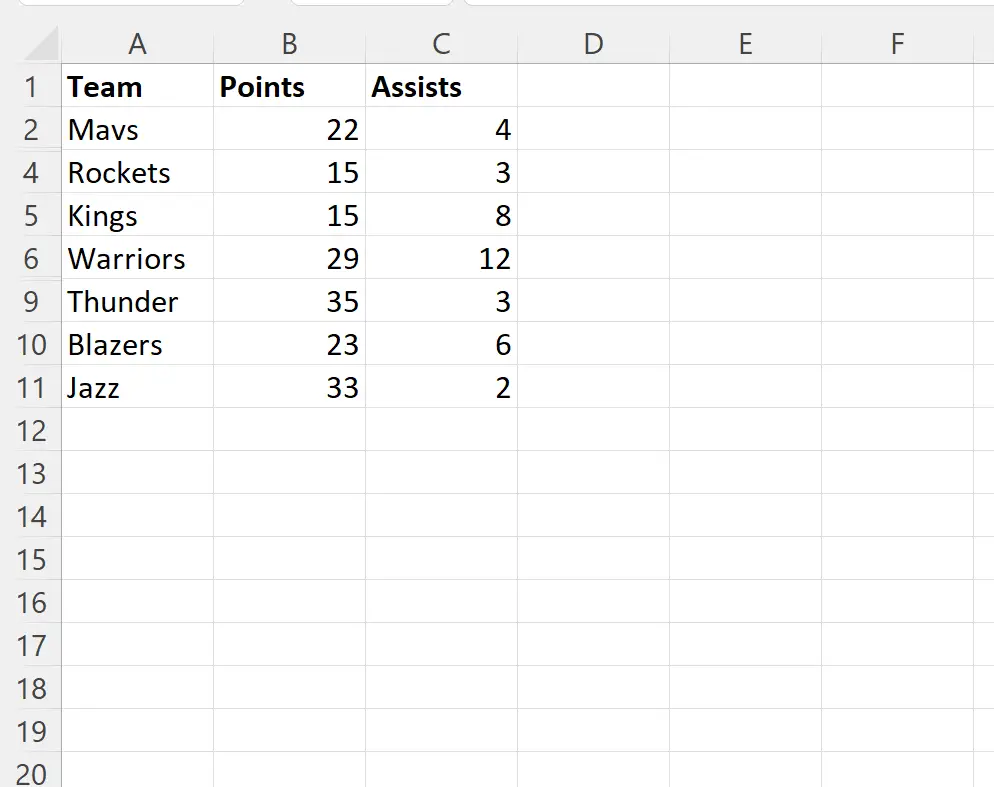
现在假设我们要使用 VBA 显示此工作表中的所有行。
我们可以创建以下宏来执行此操作:
Sub UnhideAllRows()
Rows.EntireRow.Hidden = False
End Sub
执行该宏后,将显示所有行:

请注意,原始数据集中的所有行都再次可见。
请注意,如果要显示 Excel 工作簿中所有工作表的所有行,可以创建以下宏来执行此操作:
Sub UnhideAllRowsAllSheets()
Dim ws As Worksheet
For Each ws In Worksheets
ws.Rows.EntireRow.Hidden = False
Next ws
End Sub
使用简单的For Each 循环,我们可以循环工作簿中的每个工作表并显示每个工作表上的所有行。
注意:您可以在此处找到有关 VBA 中隐藏属性的完整文档。
其他资源
以下教程说明如何在 VBA 中执行其他常见任务: